MacOS安装linux虚拟机
在学习docker时用的云环境本身就是一个容器,启动docker总是各种问题,所以直接在本机上装一个虚拟机。
当前系统环境:
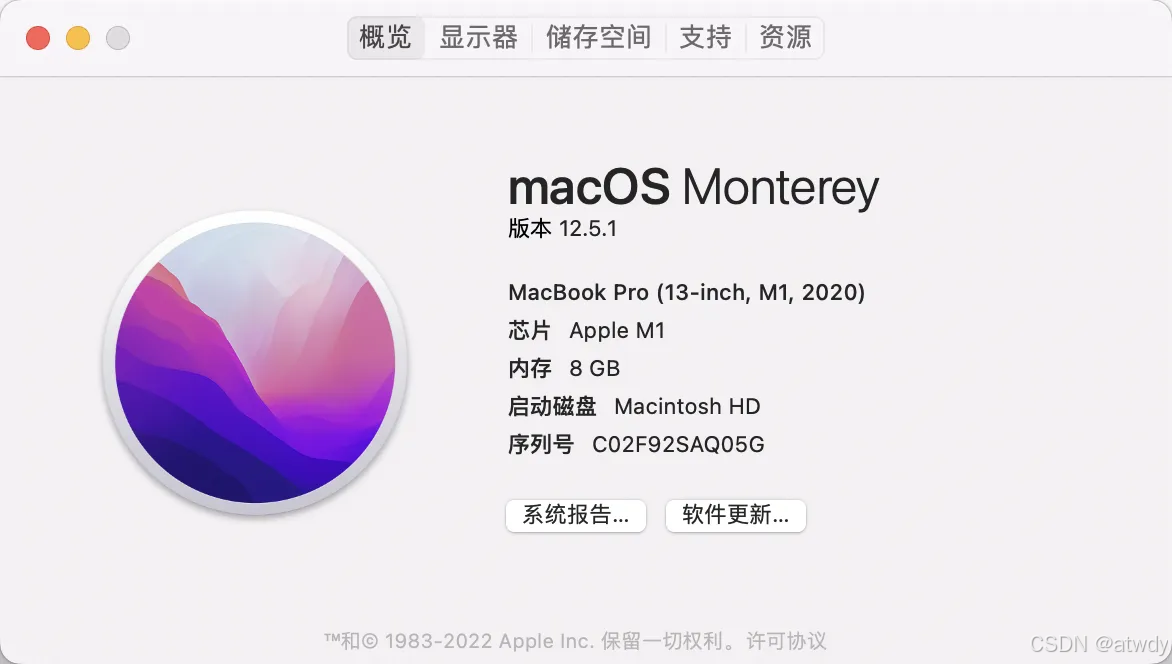
安装虚拟机软件
安装UTM
下载官网:https://mac.getutm.app/
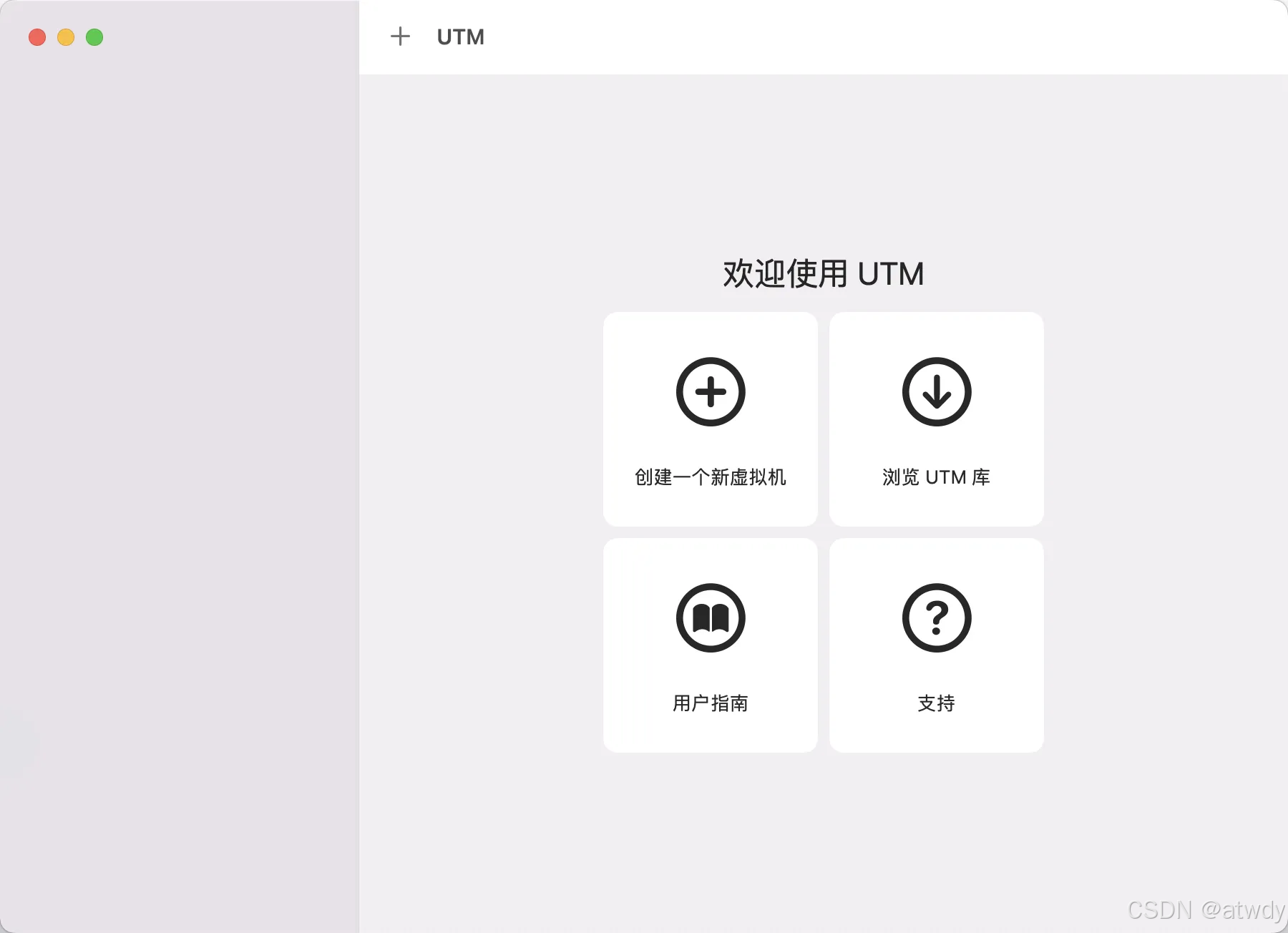
uname -m查看一下指令架构,下载符合的ubuntu镜像。
镜像地址:
最新版本:https://ubuntu.com/download/server/arm
历史版本:https://cdimage.ubuntu.com/releases/22.04/release/
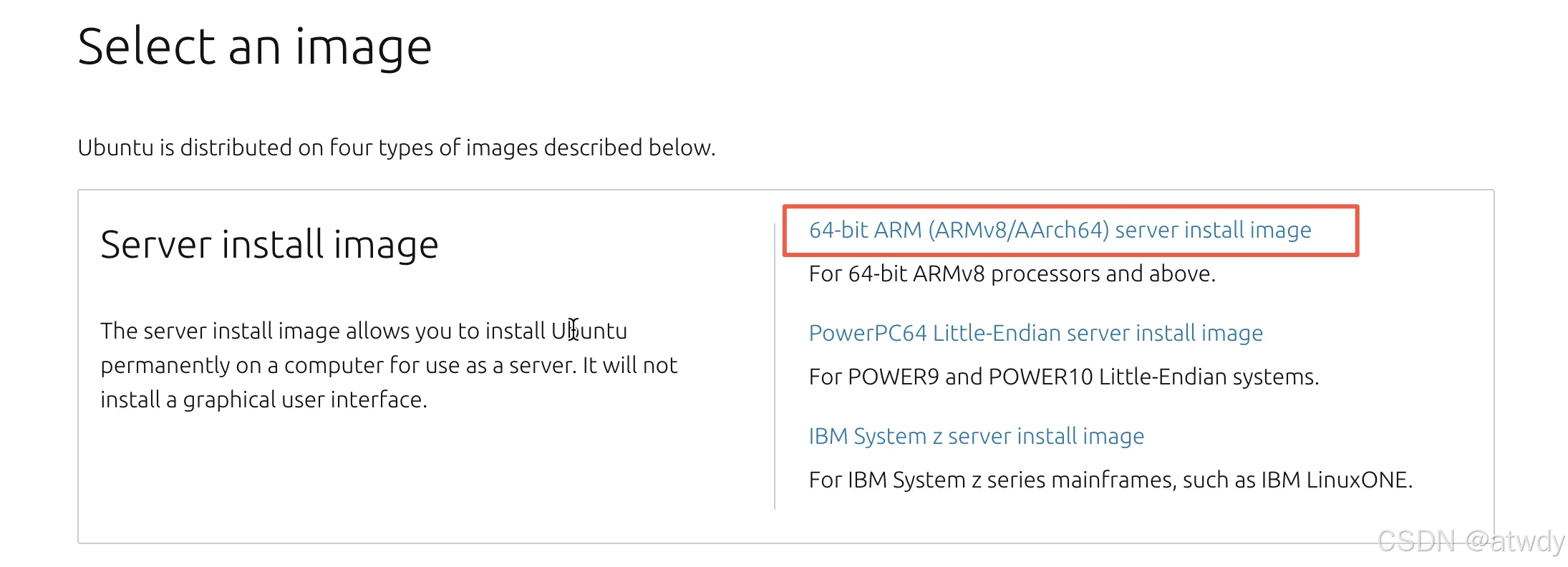
官方安装教程:https://docs.getutm.app/guides/ubuntu/
在UTM中:“创建一个新虚拟机” -> “虚拟化” -> “LInux” -> “浏览(选择下载好的iso镜像)” -> “继续” ->
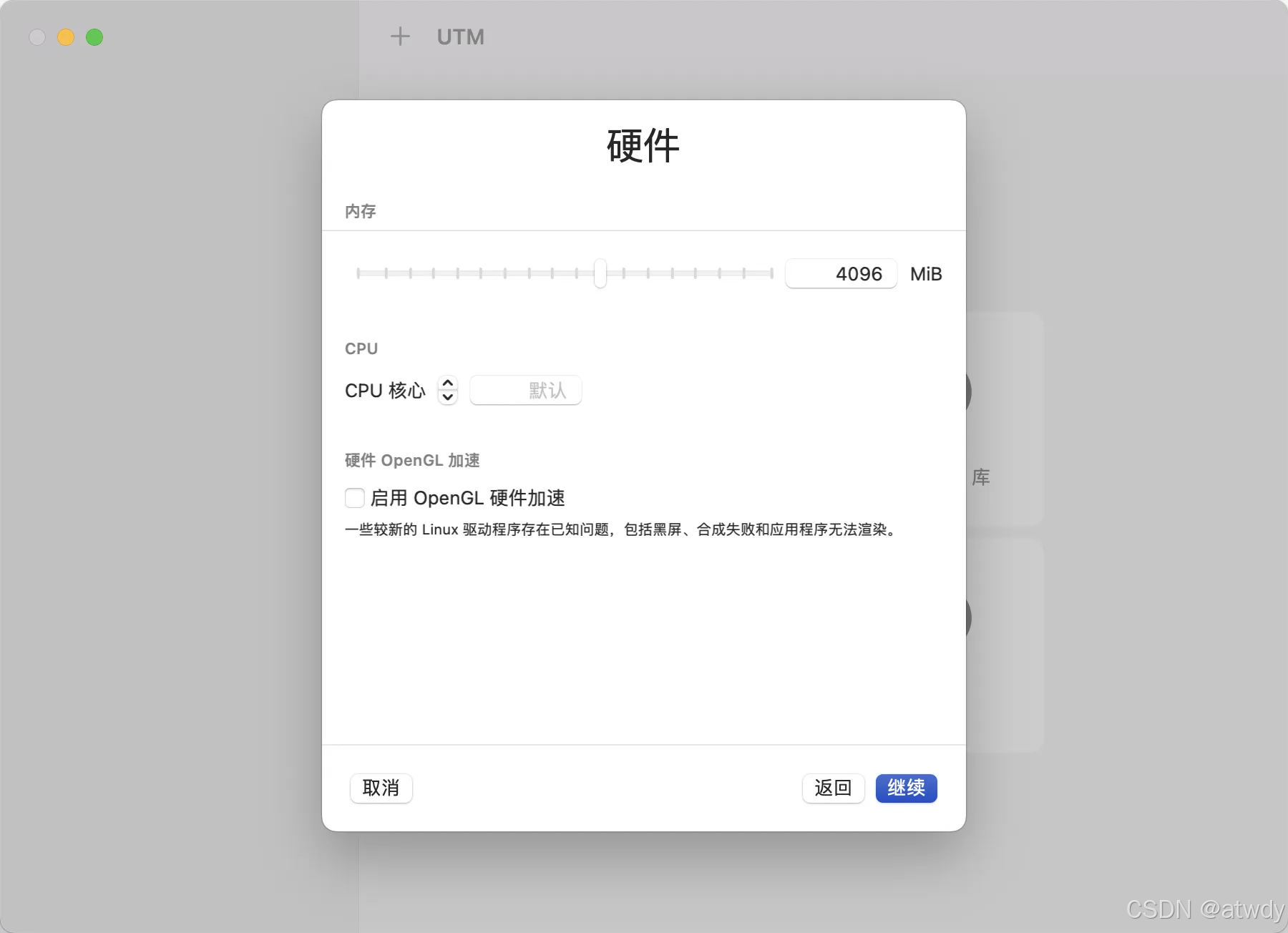
“配置内存和CPU” ->
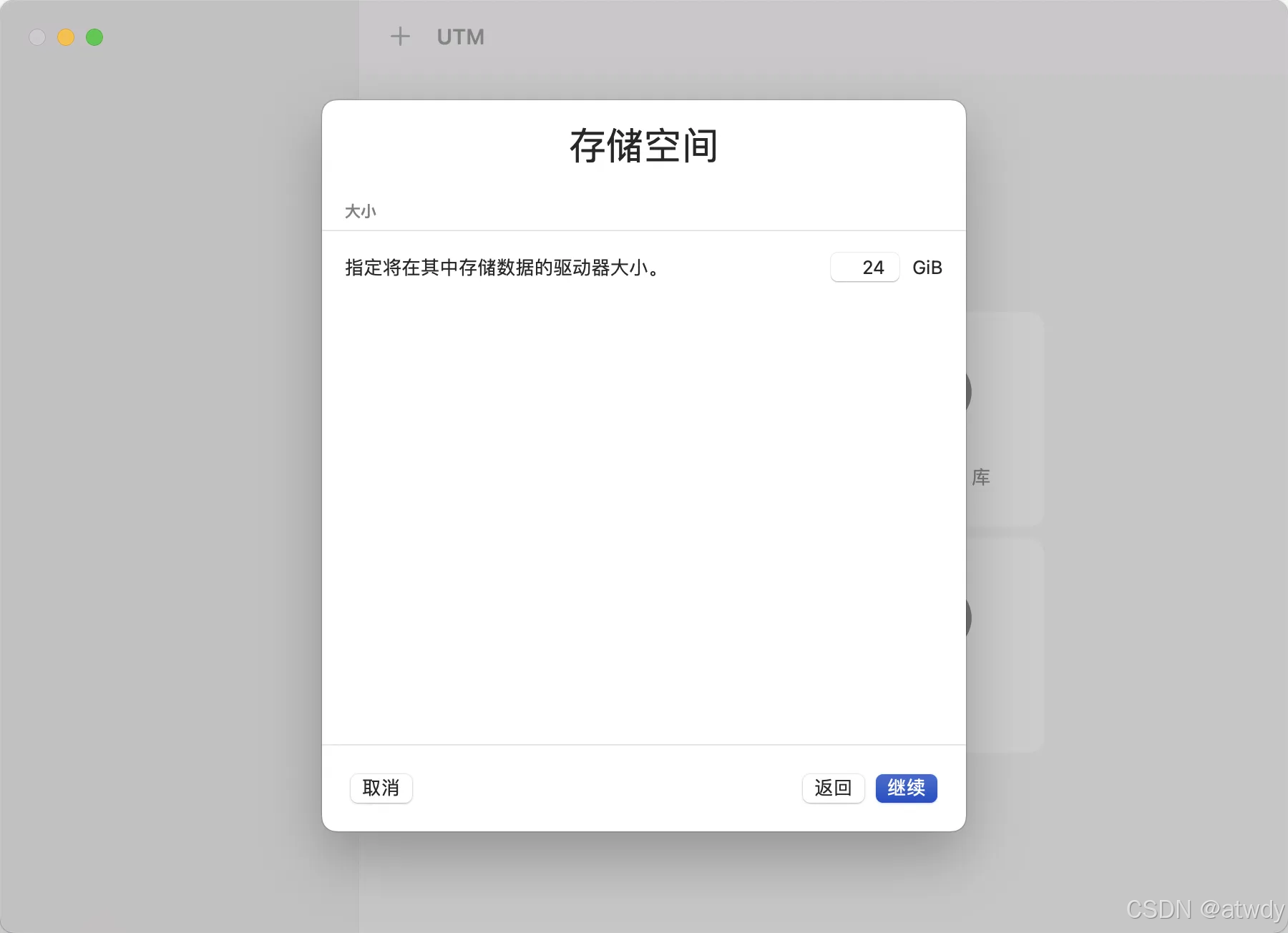
“配置磁盘大小” -> “设置共享目录(非必要)” ->
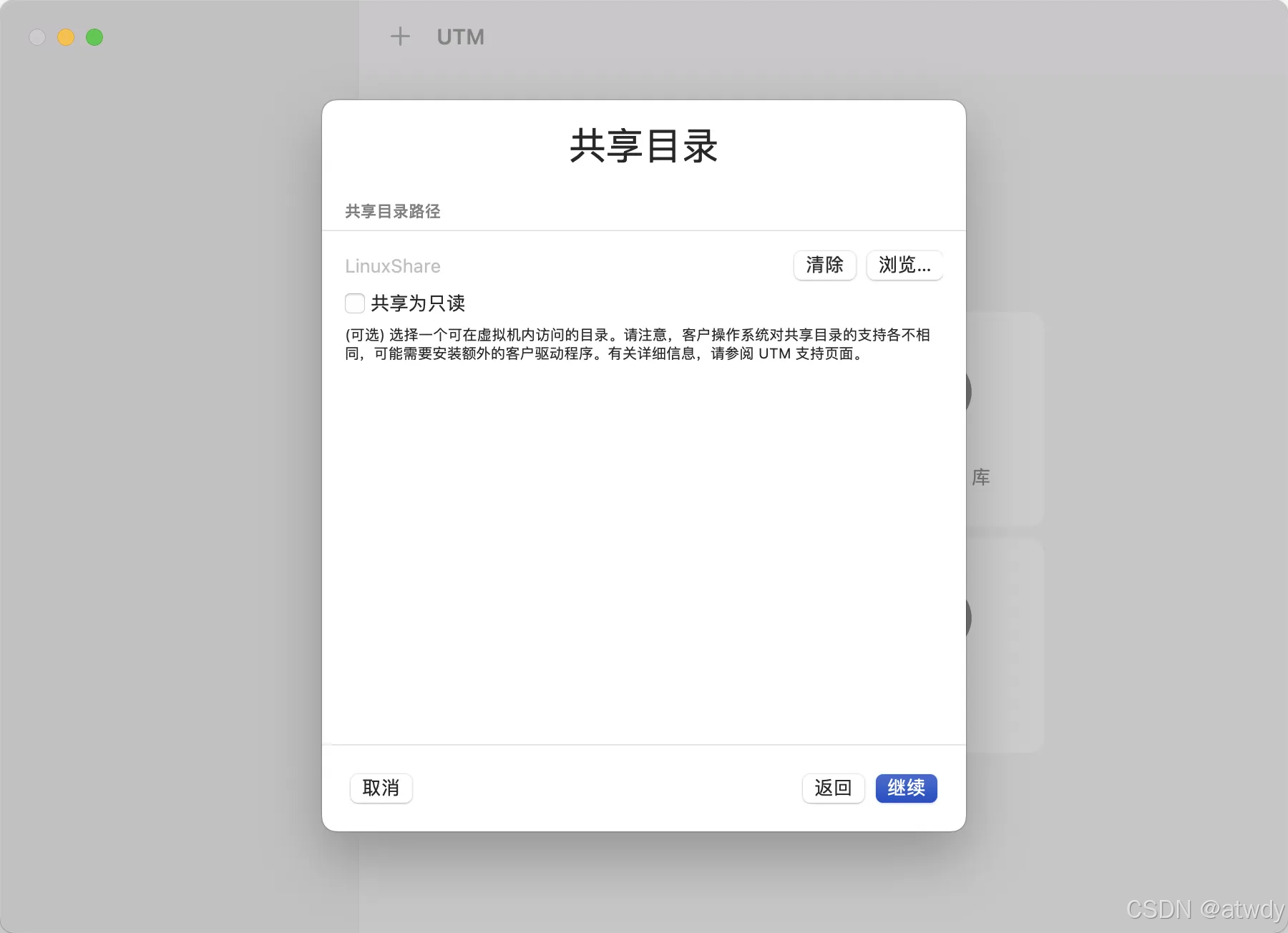
“继续” ->
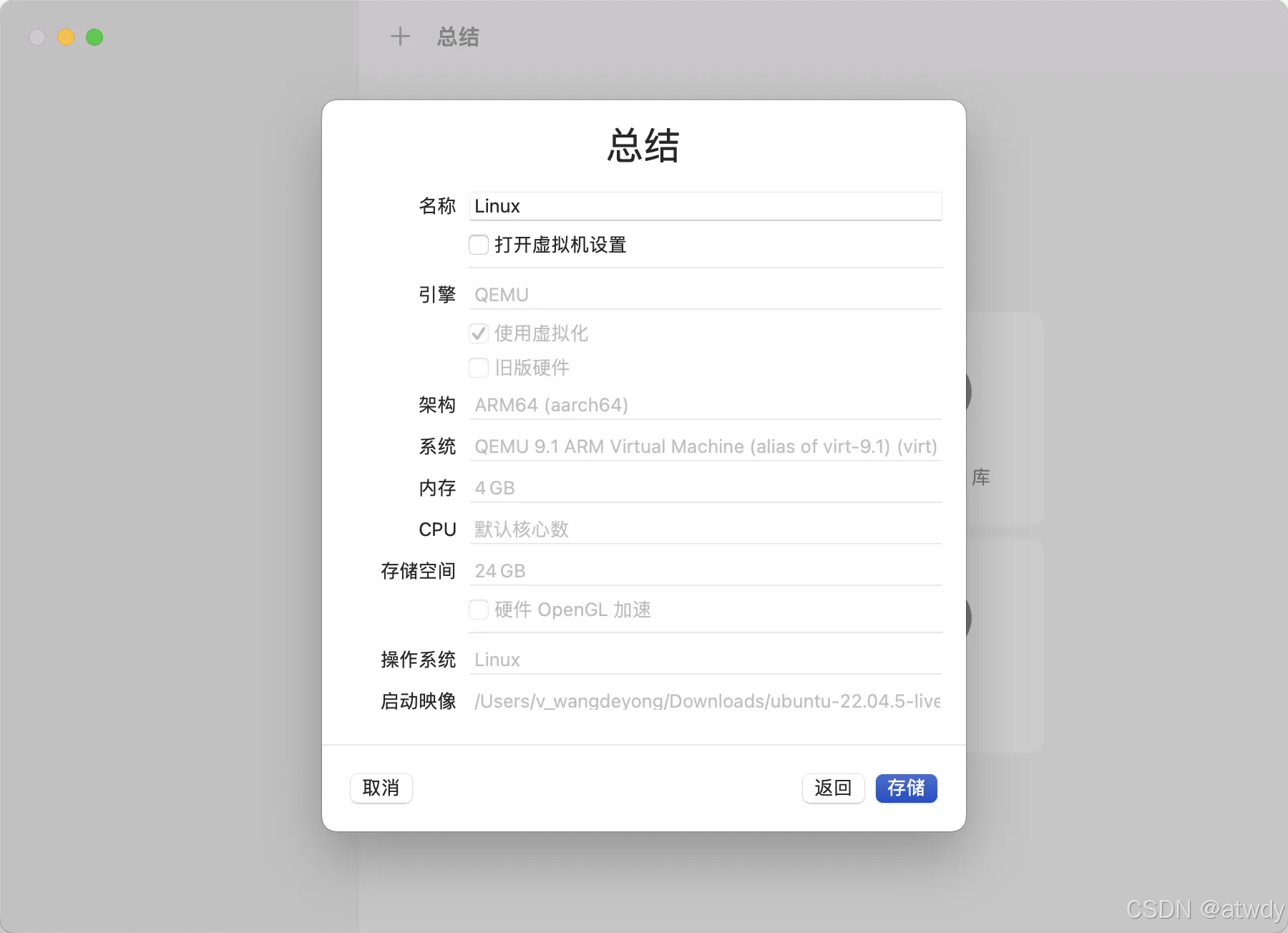
“存储” ->
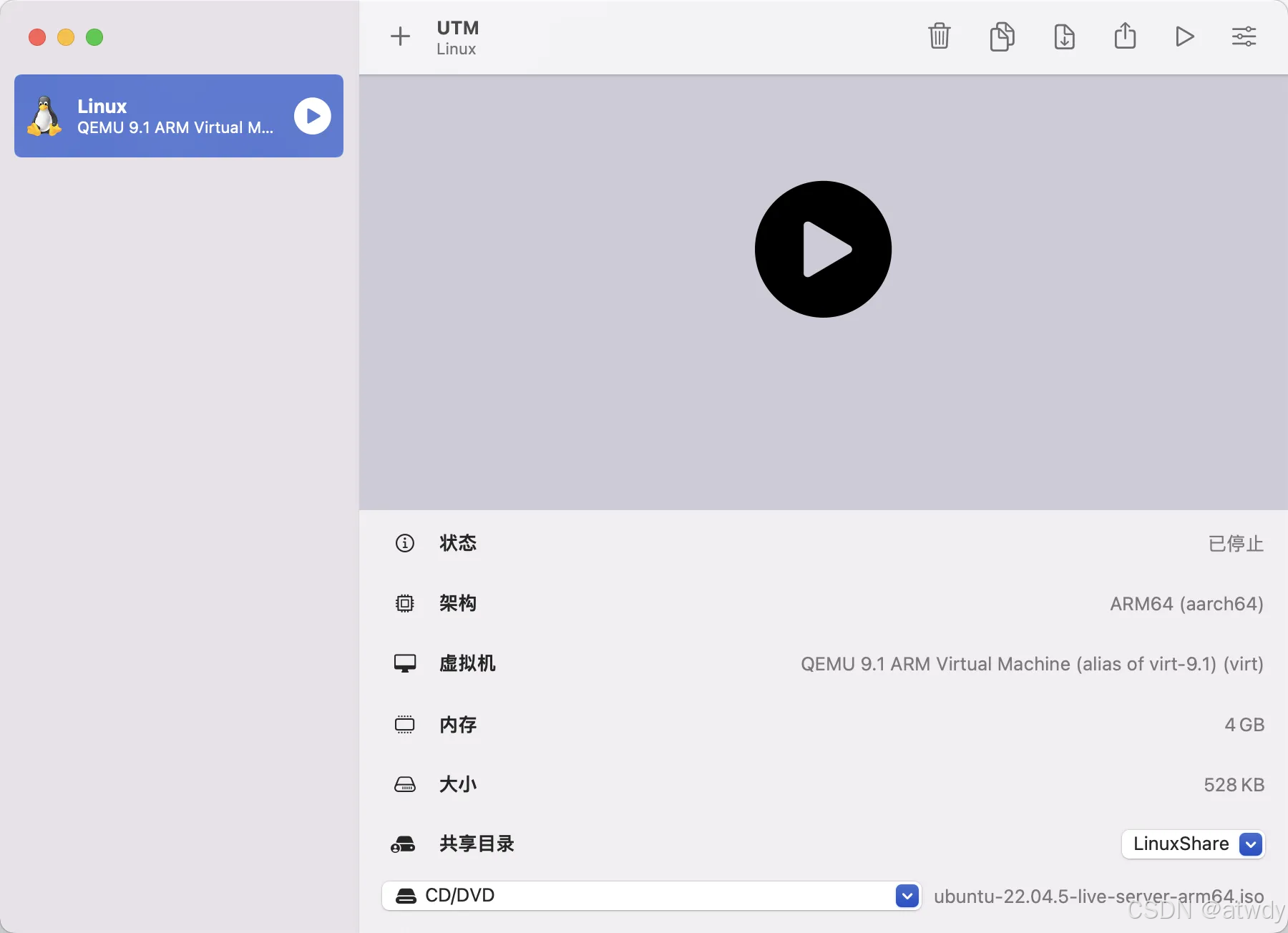
虚拟软件安装到此完成。
查看本机CPU逻辑核数:
mac:
sysctl -n hw.ncpu
linux:nproc --all
安装Ubuntu
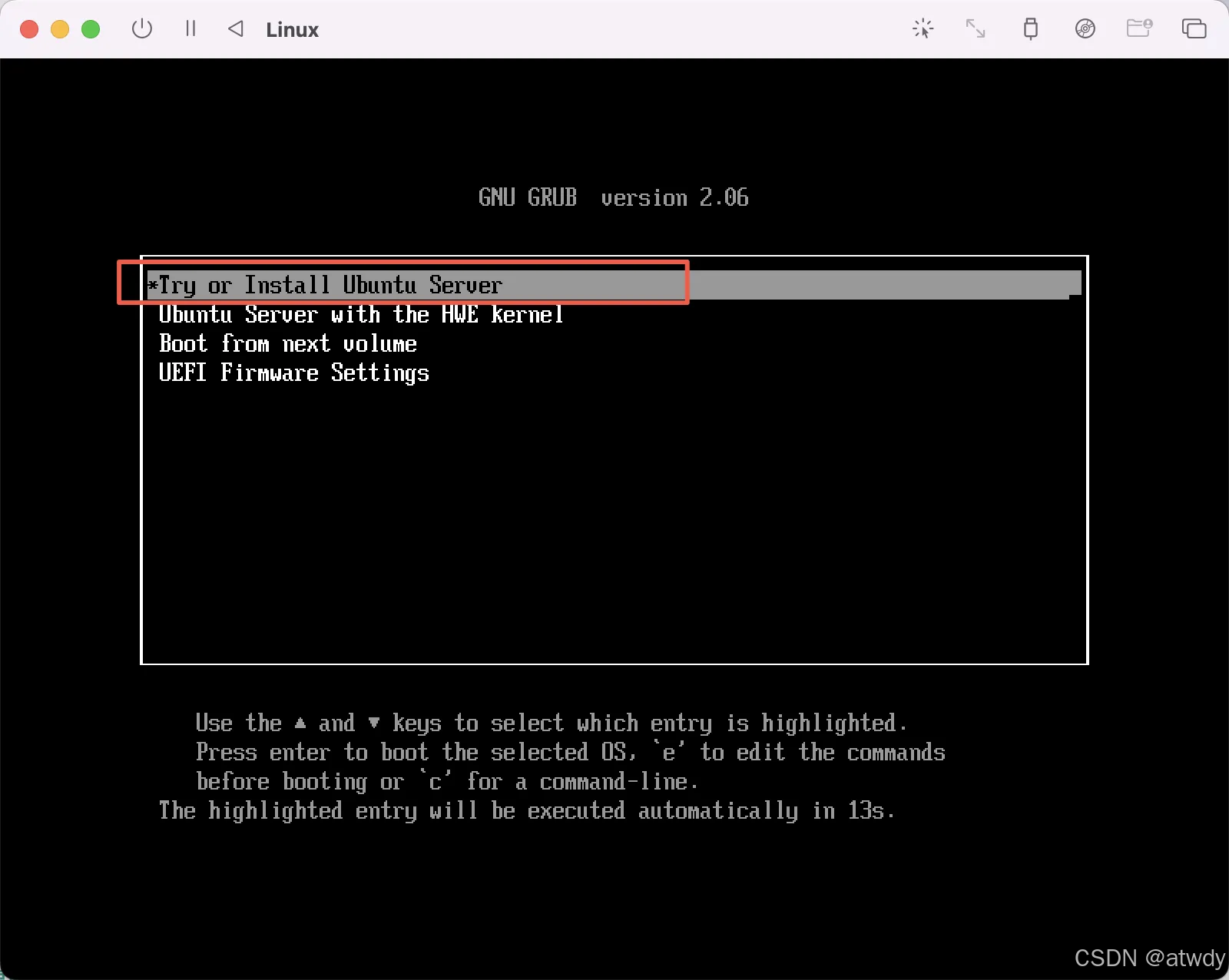
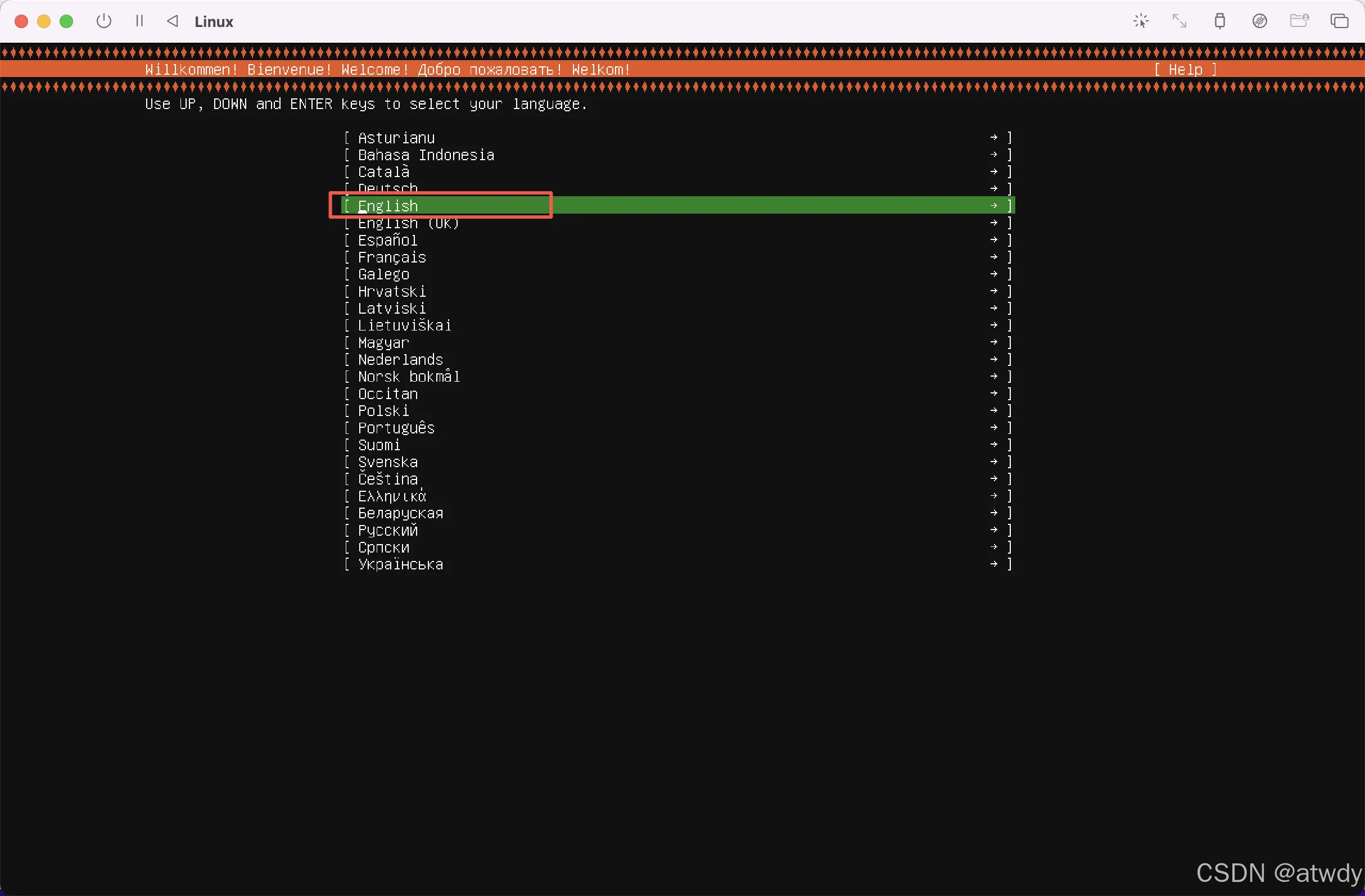
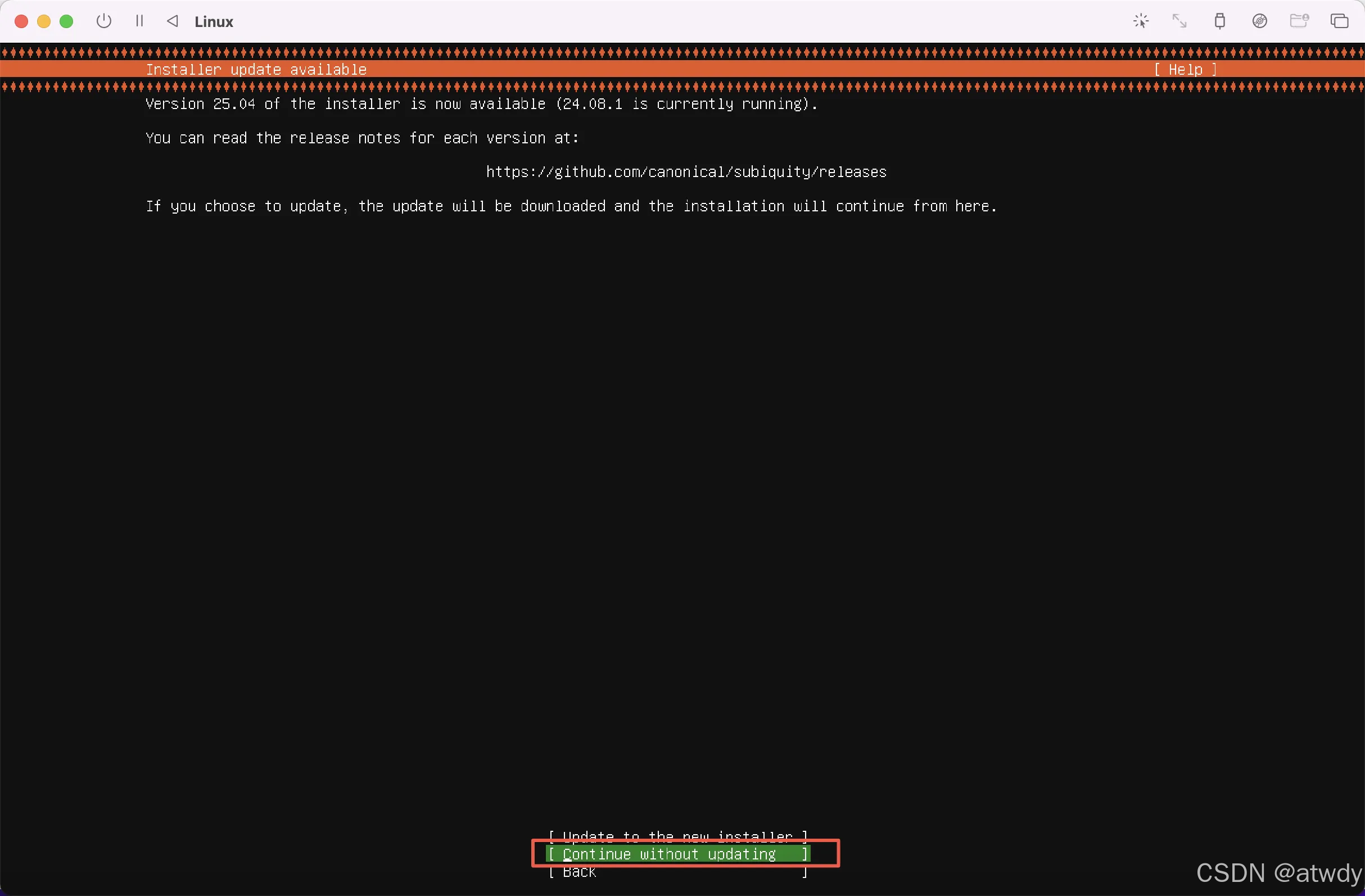
选择默认布局后done:
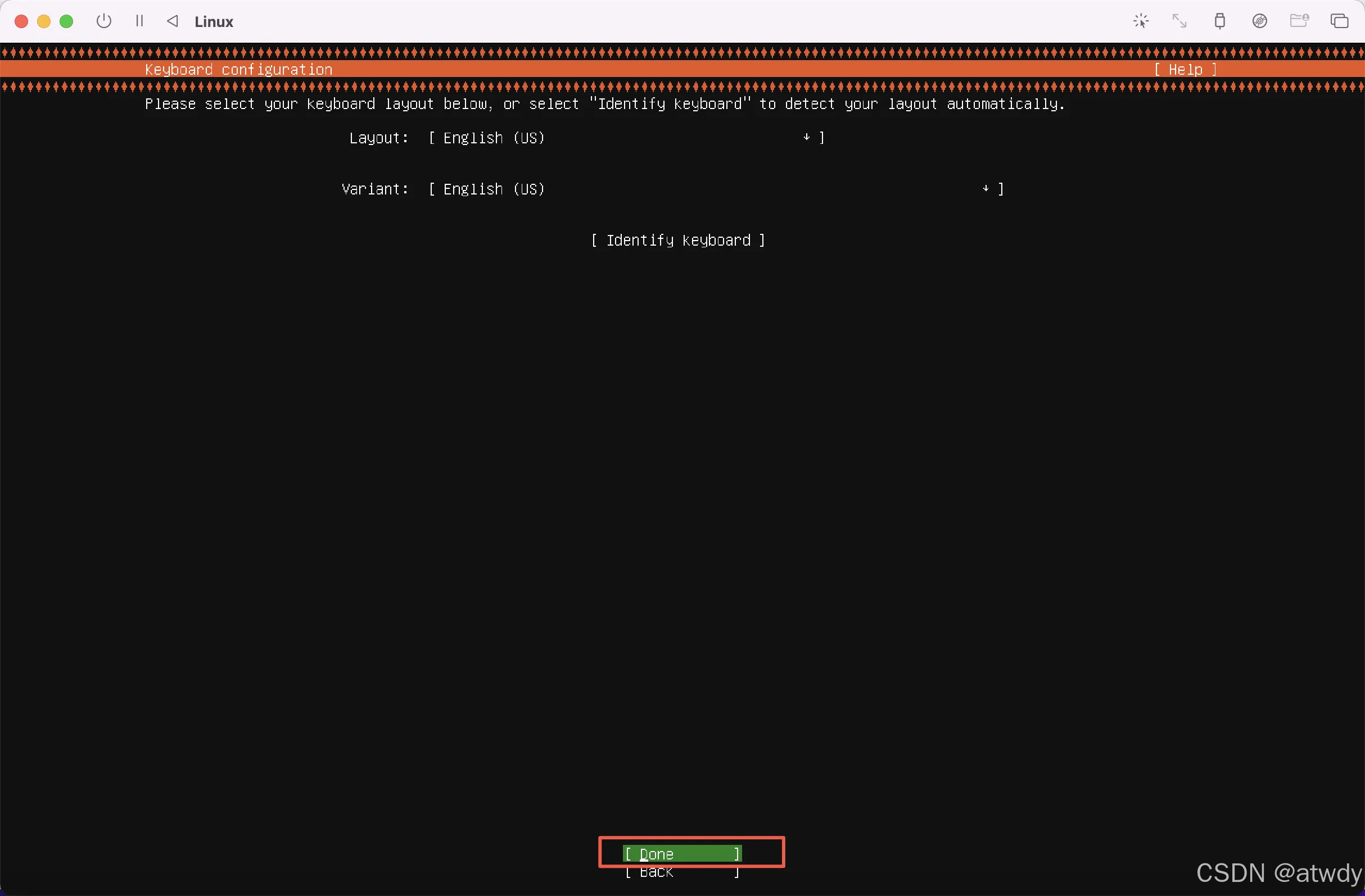
选择标准版的ubuntu系统:
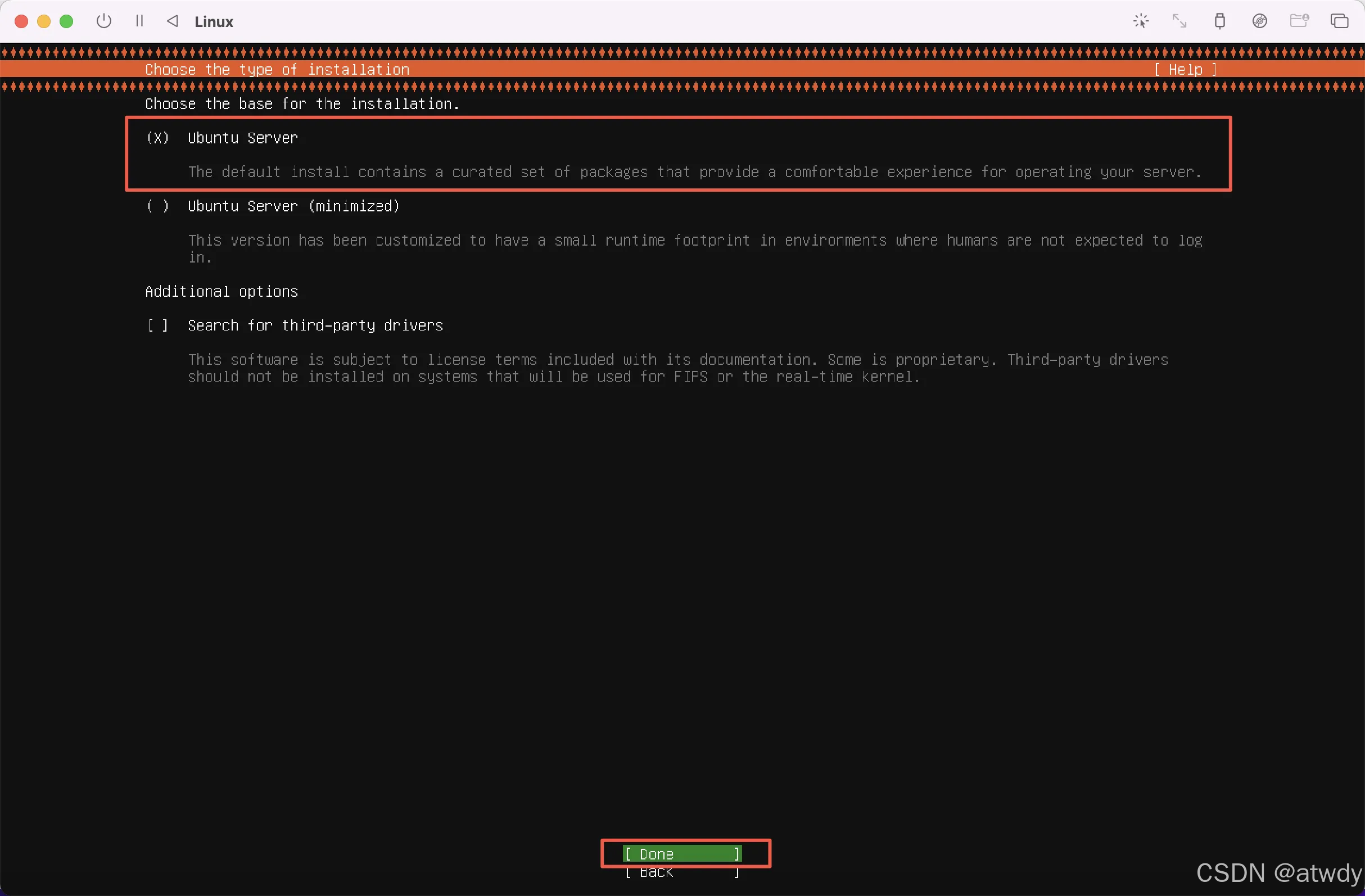
使用默认分配的ip:
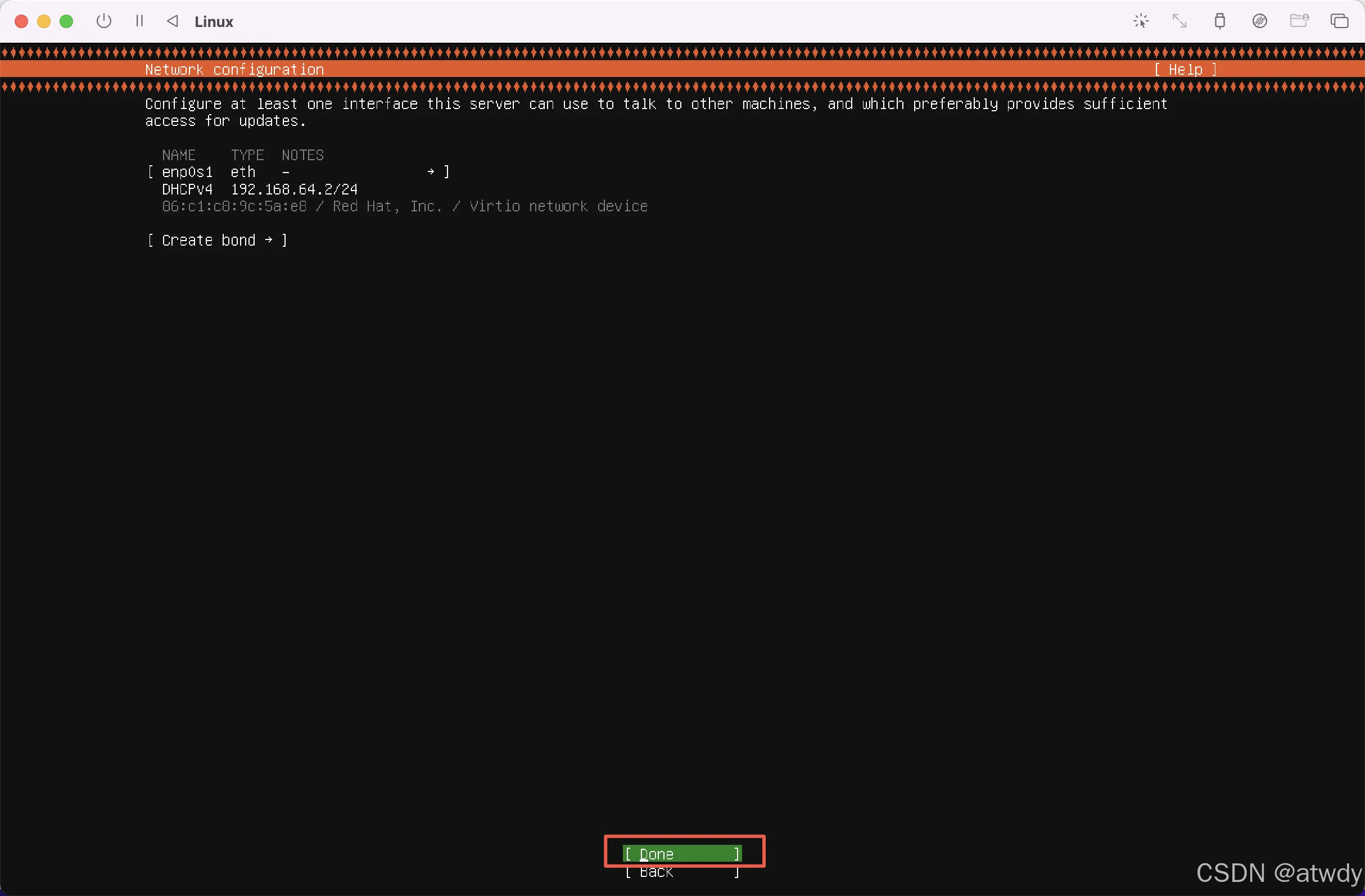
代替服务器配置,网络可直连外网时一般不需要,直接done:
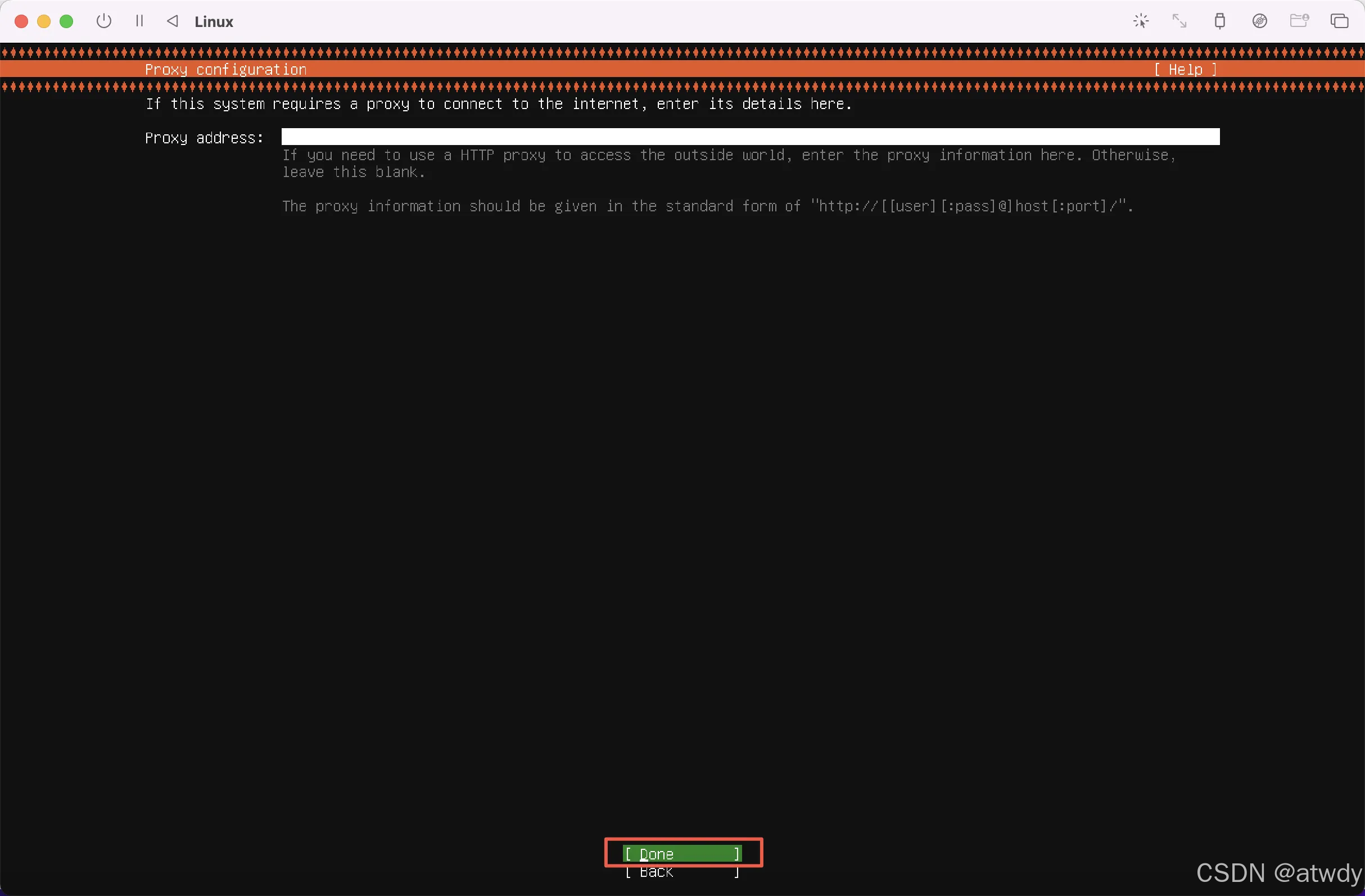
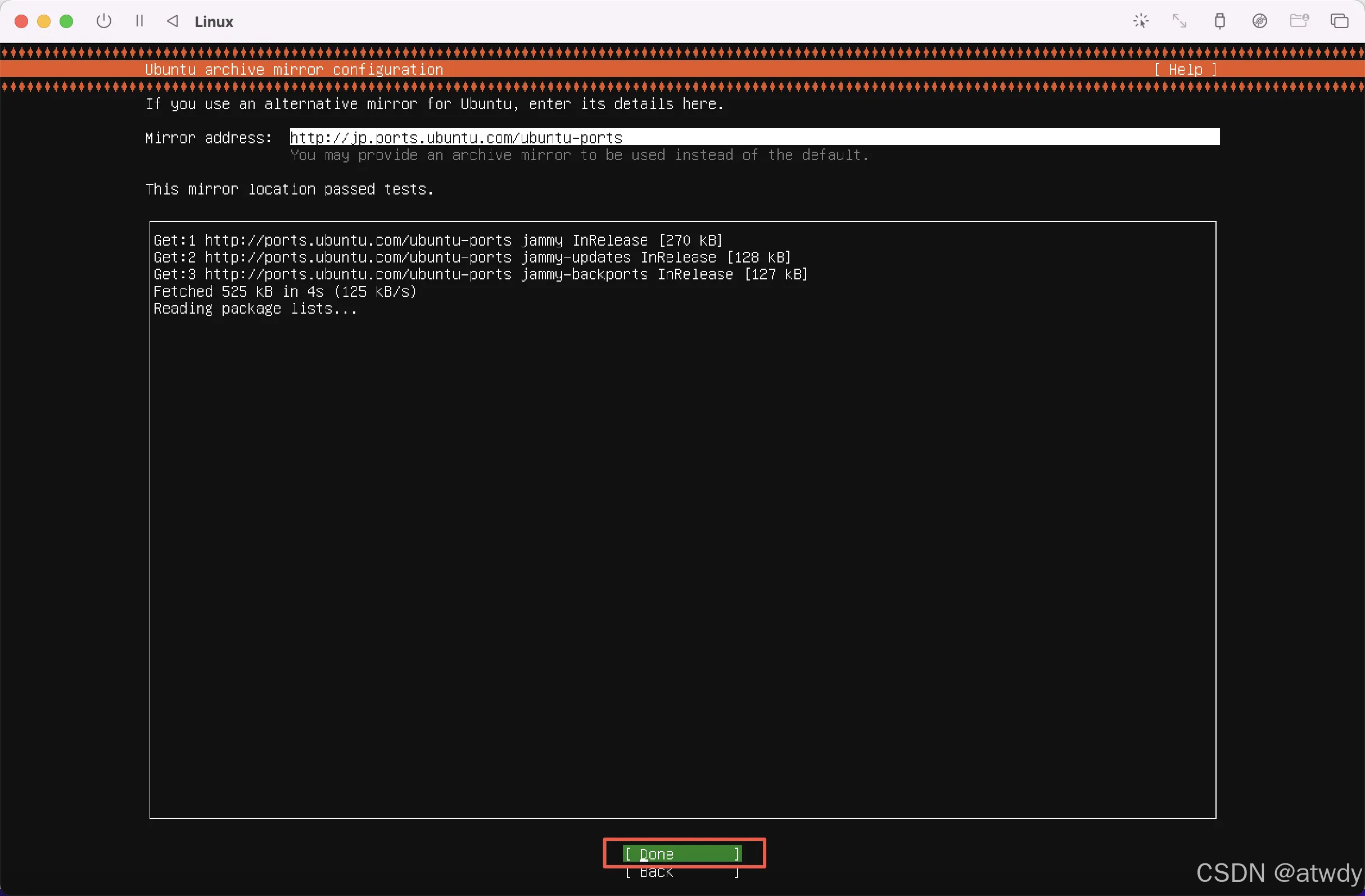
配置磁盘分区,使用默认配置就行,直接done:
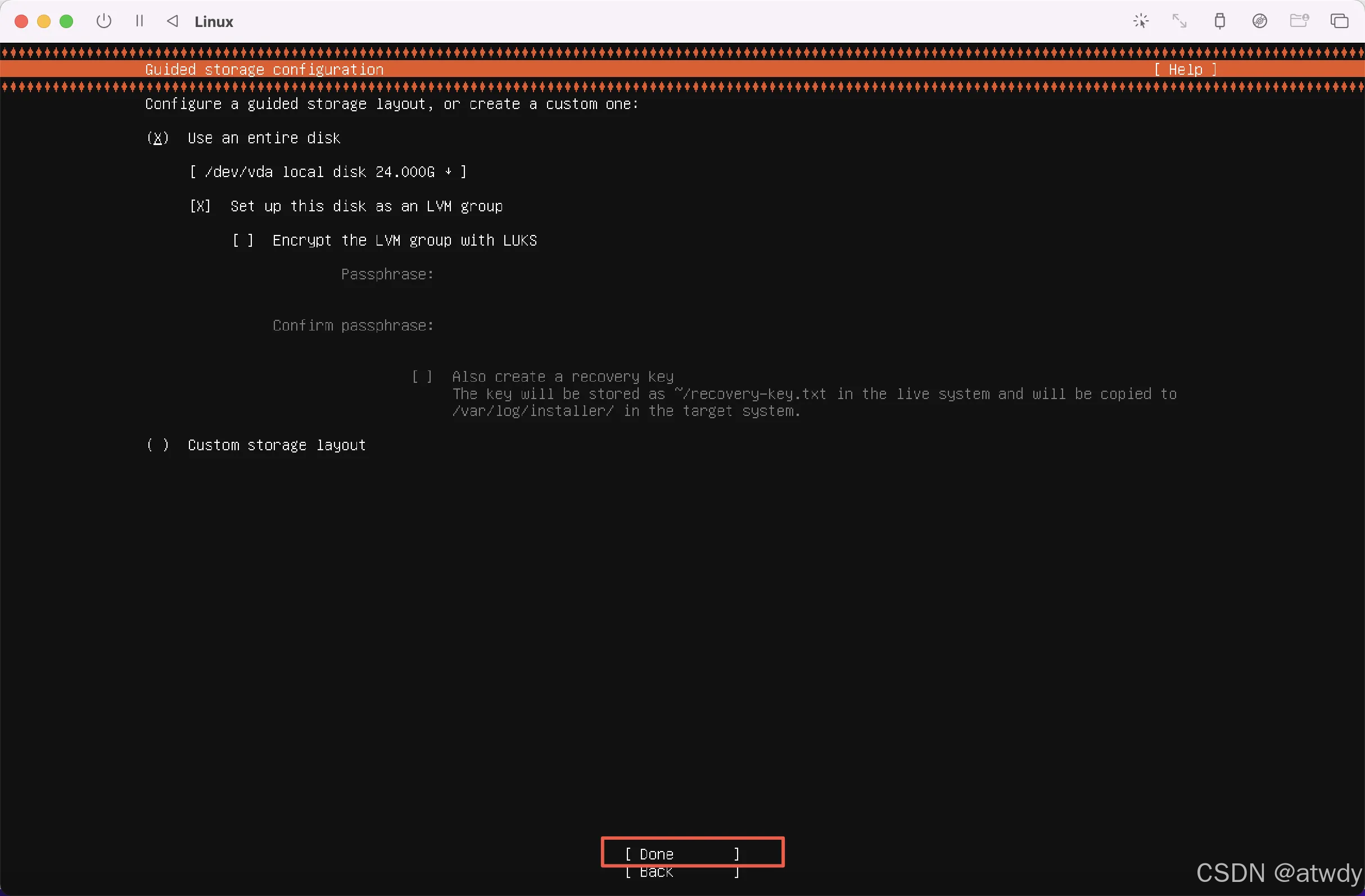
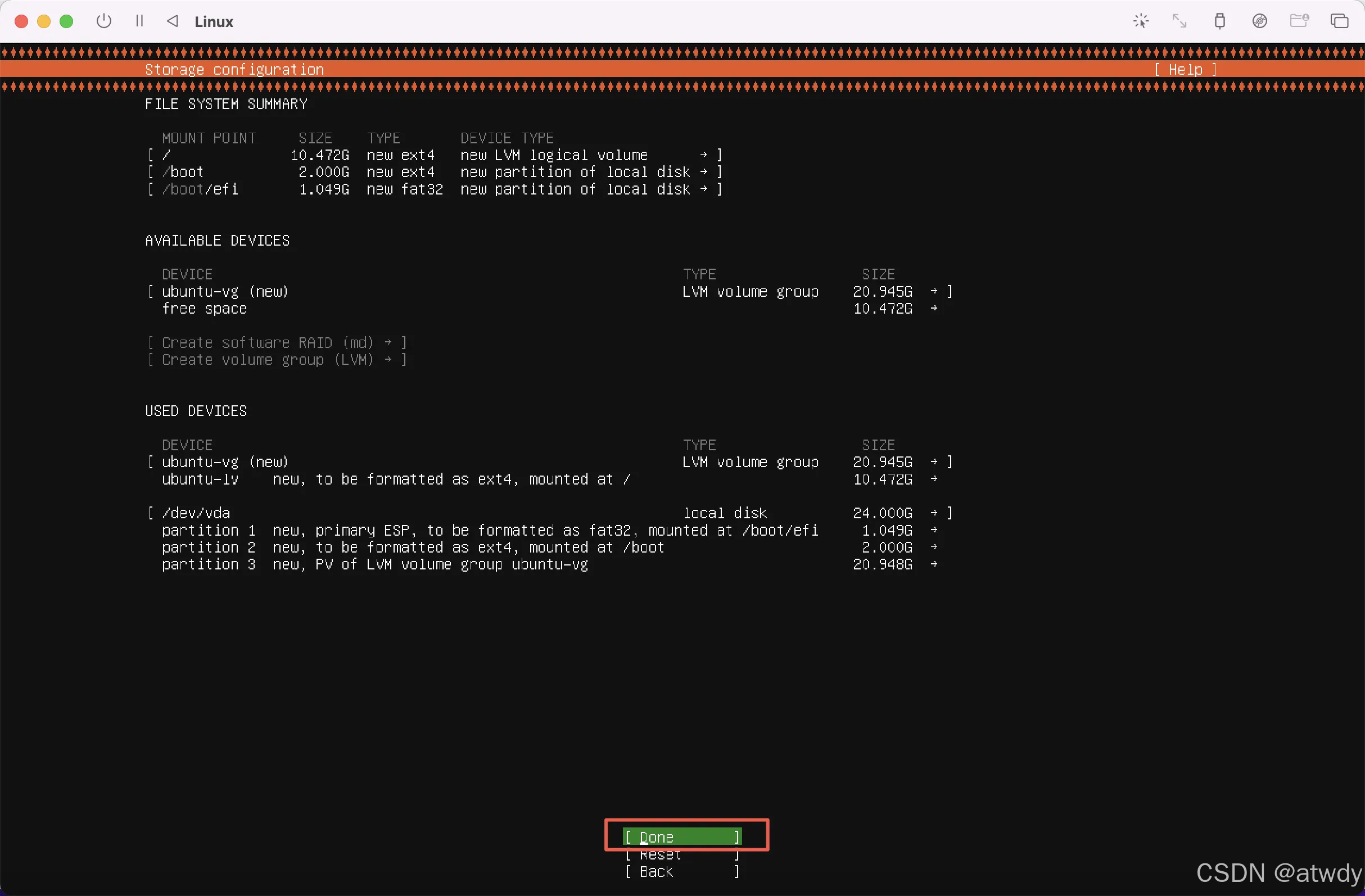
这里的格式化是格式化虚拟硬盘,与本机无关,continue:
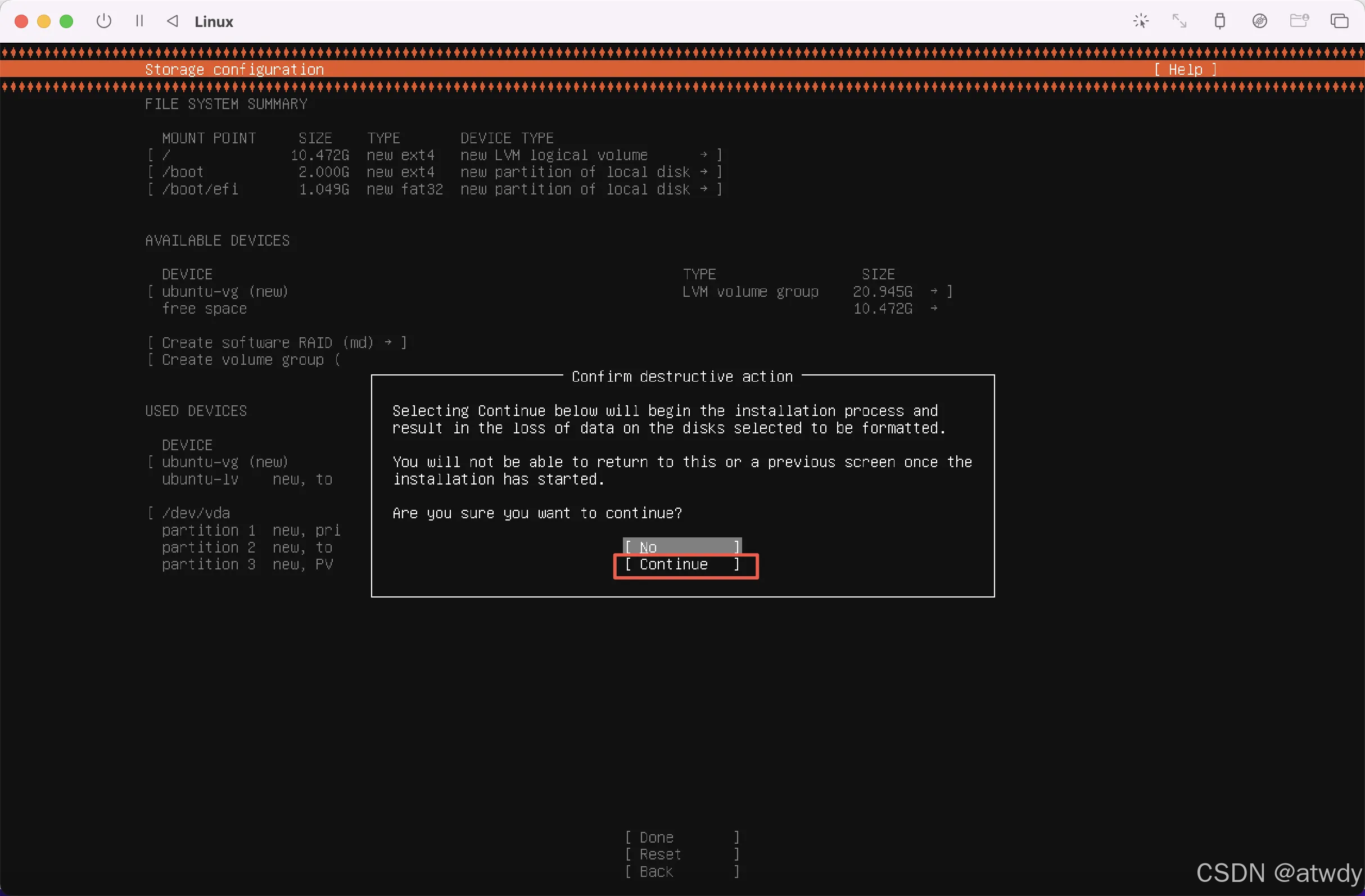
设置用户名密码:
Your name: 称呼名,非登陆名(一般用于系统展示)
Your servers name: 主机名(远程连接、设备管理,局域网访问等)
Pick a username: 登陆用户名(系统登陆,执行命令等)
Chocse a password: 登陆密码
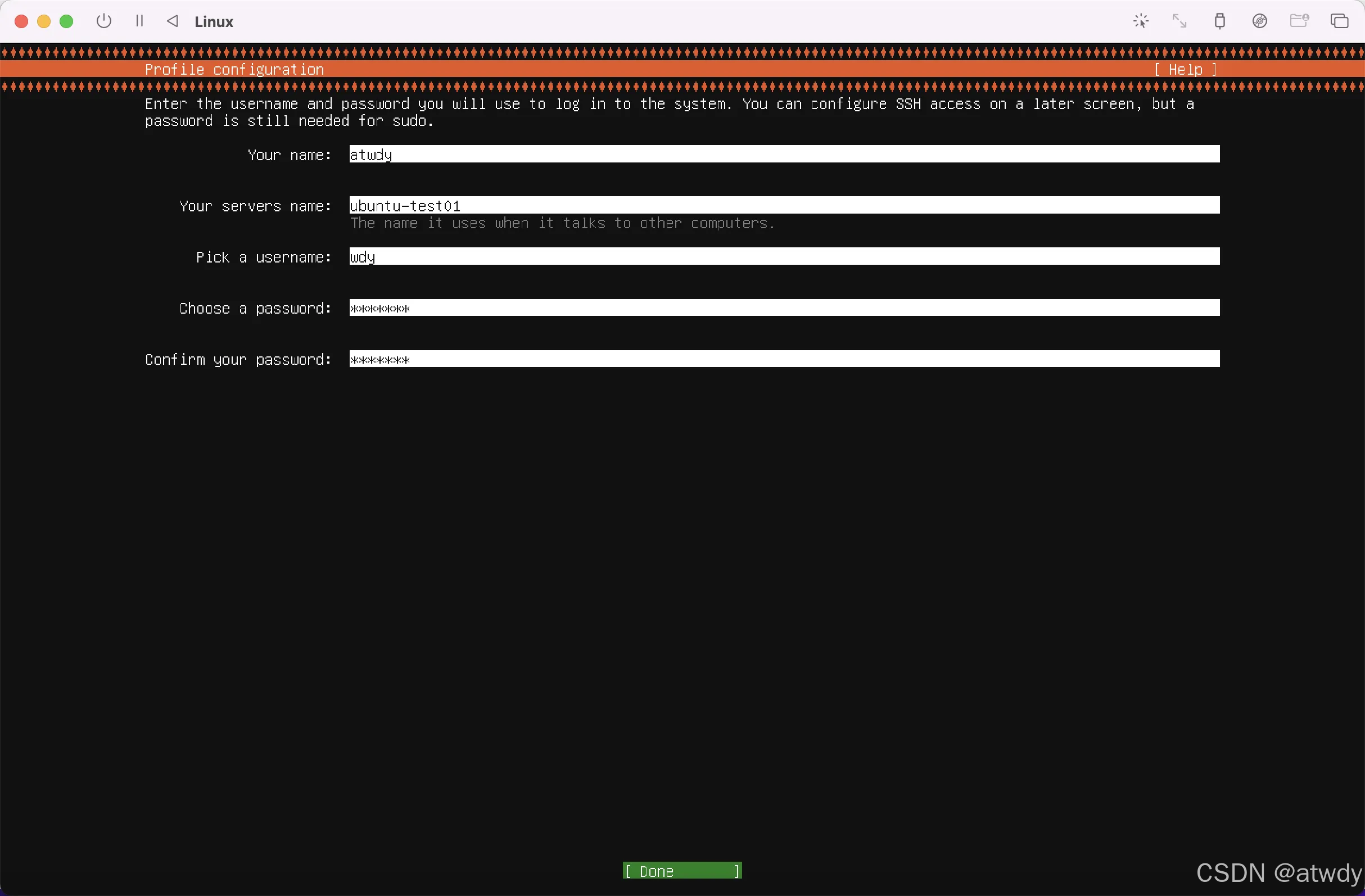
不升级,使用默认选项,continue:
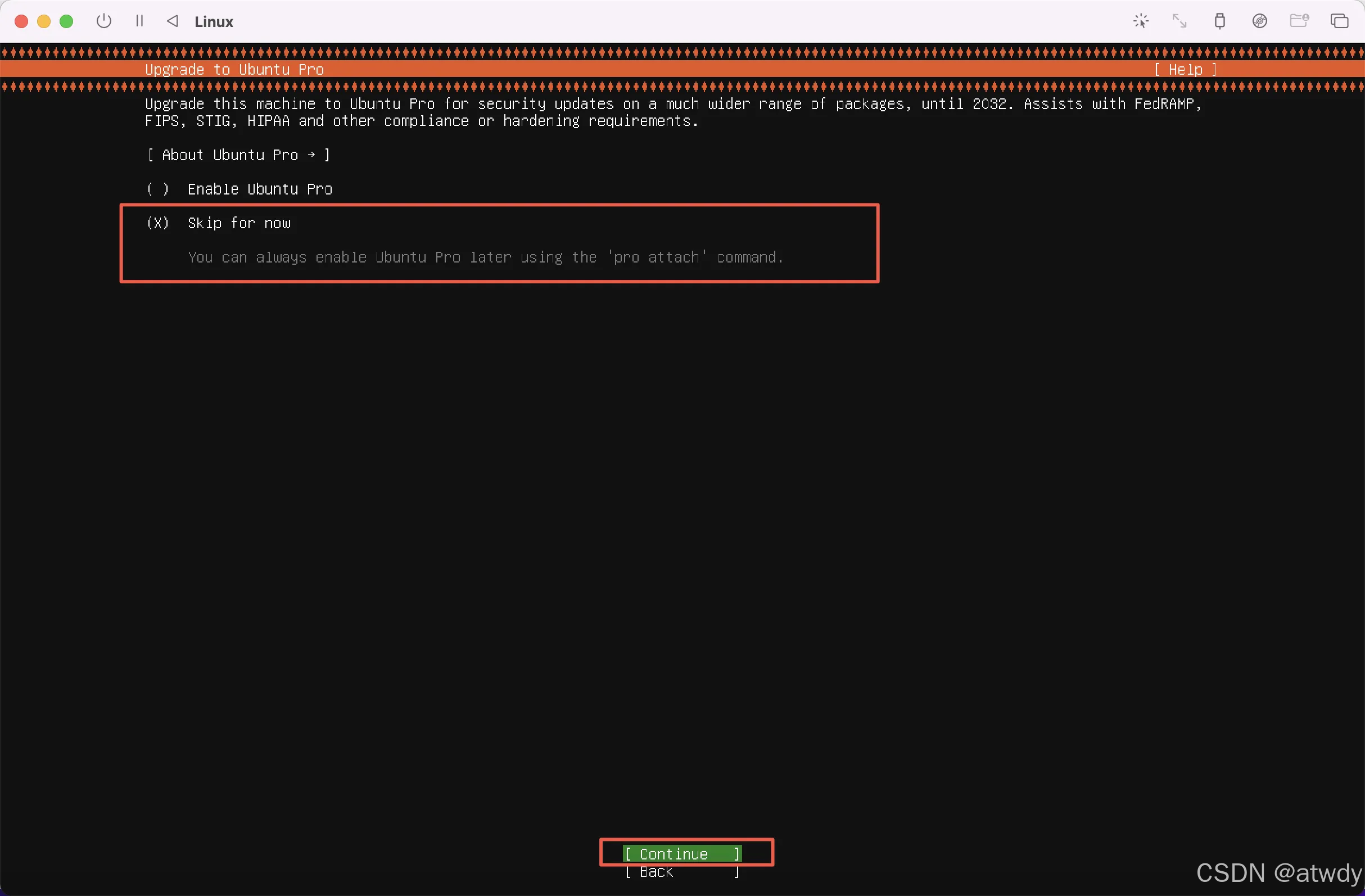
勾选安装ssh服务(非必要,方便后续ssh连接):
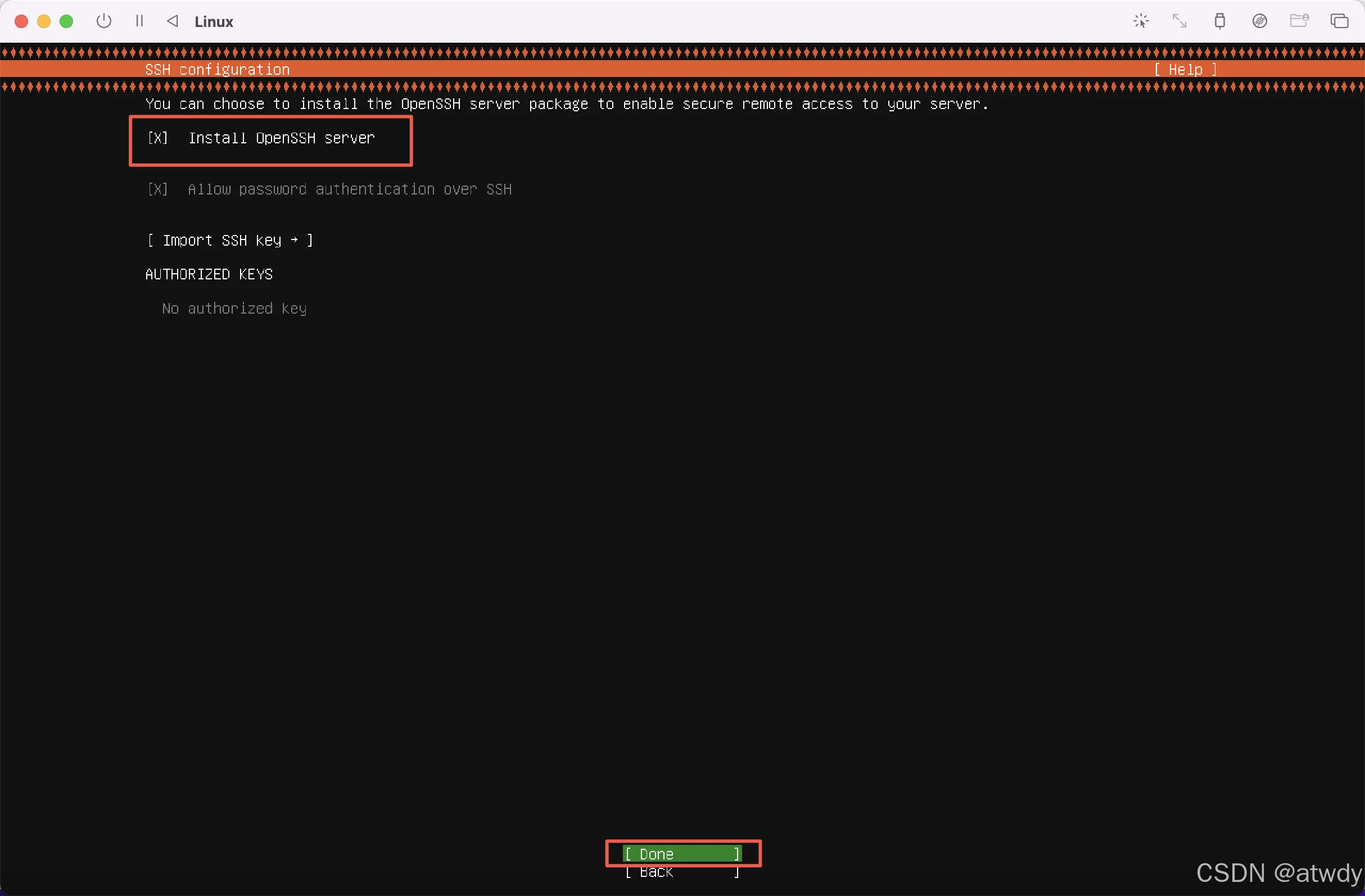
不安装其余服务,done:
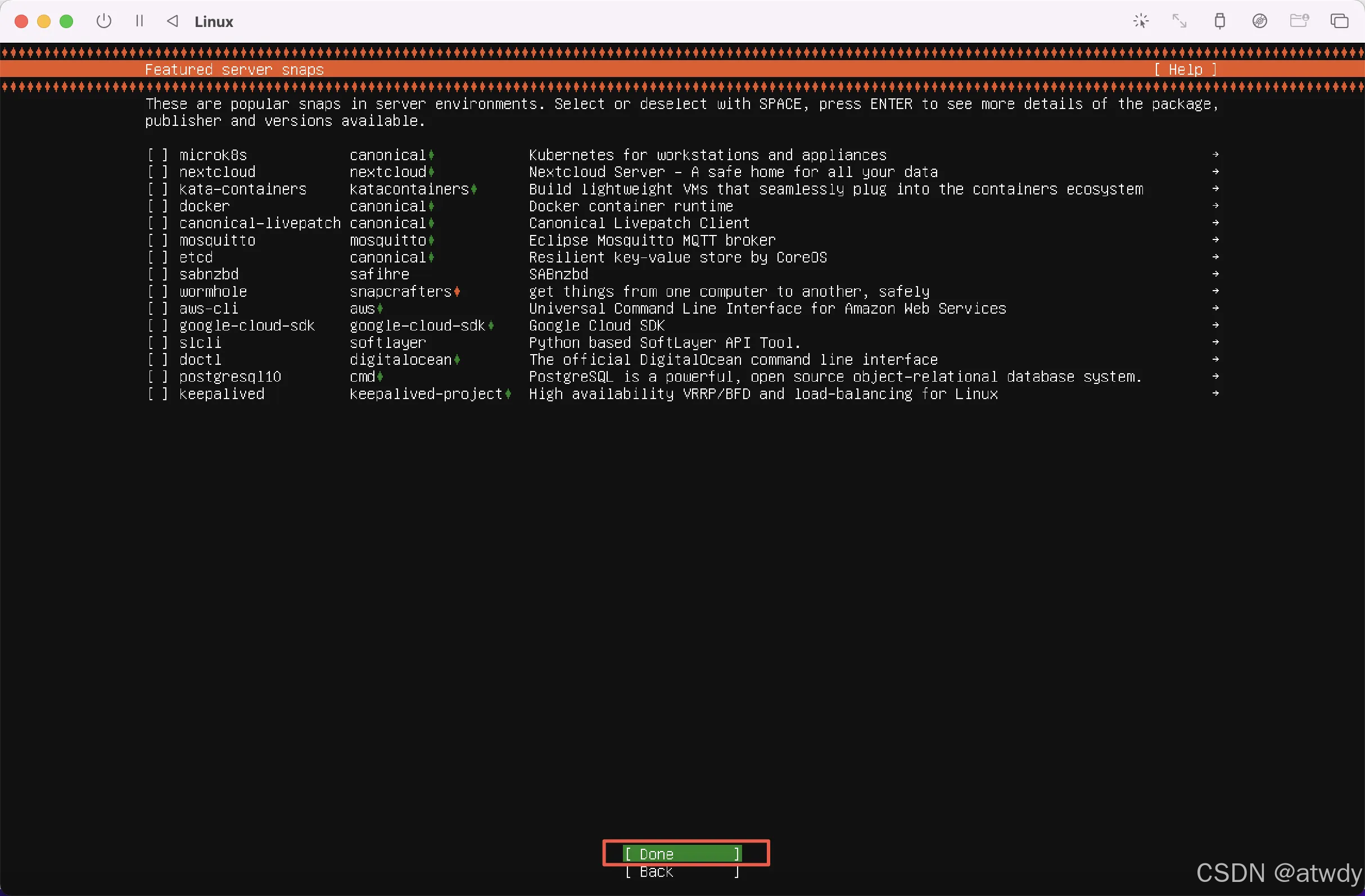
等待安装,之后reboot重启即可:
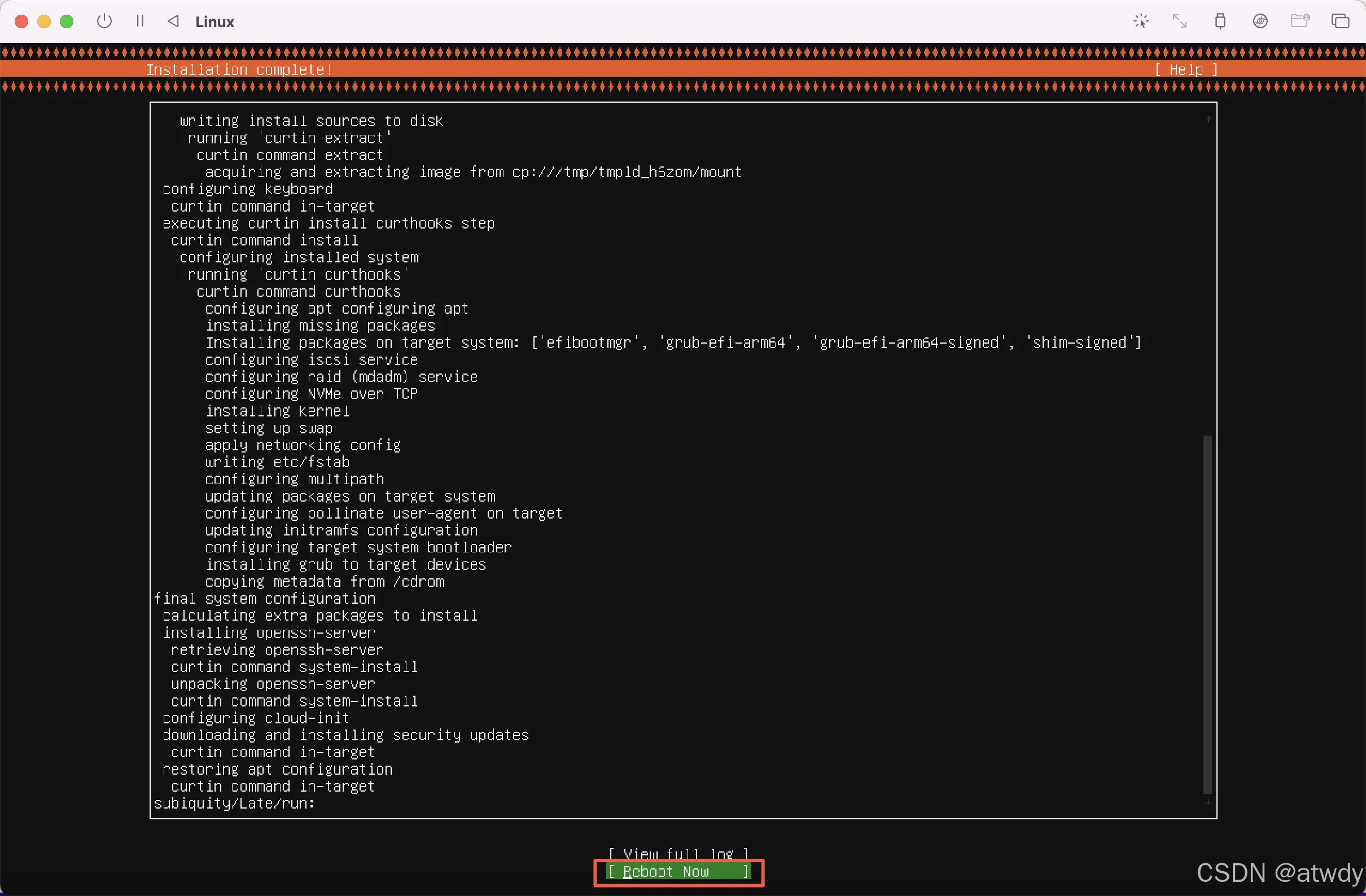
!!!在reboot的时候一直黑屏启动不了,原因是没有移除安装镜像。
安装完系统后第一次重启时,如果没有把ISO安装镜像“弹出”或从虚拟机配置里移除,虚拟机会再次尝试从ISO启动(光驱ISO优先于硬盘),安装程序检测到硬盘已经有系统,可能会提示已安装,有的则默认等待用户输入,导致结果可能黑屏卡住。
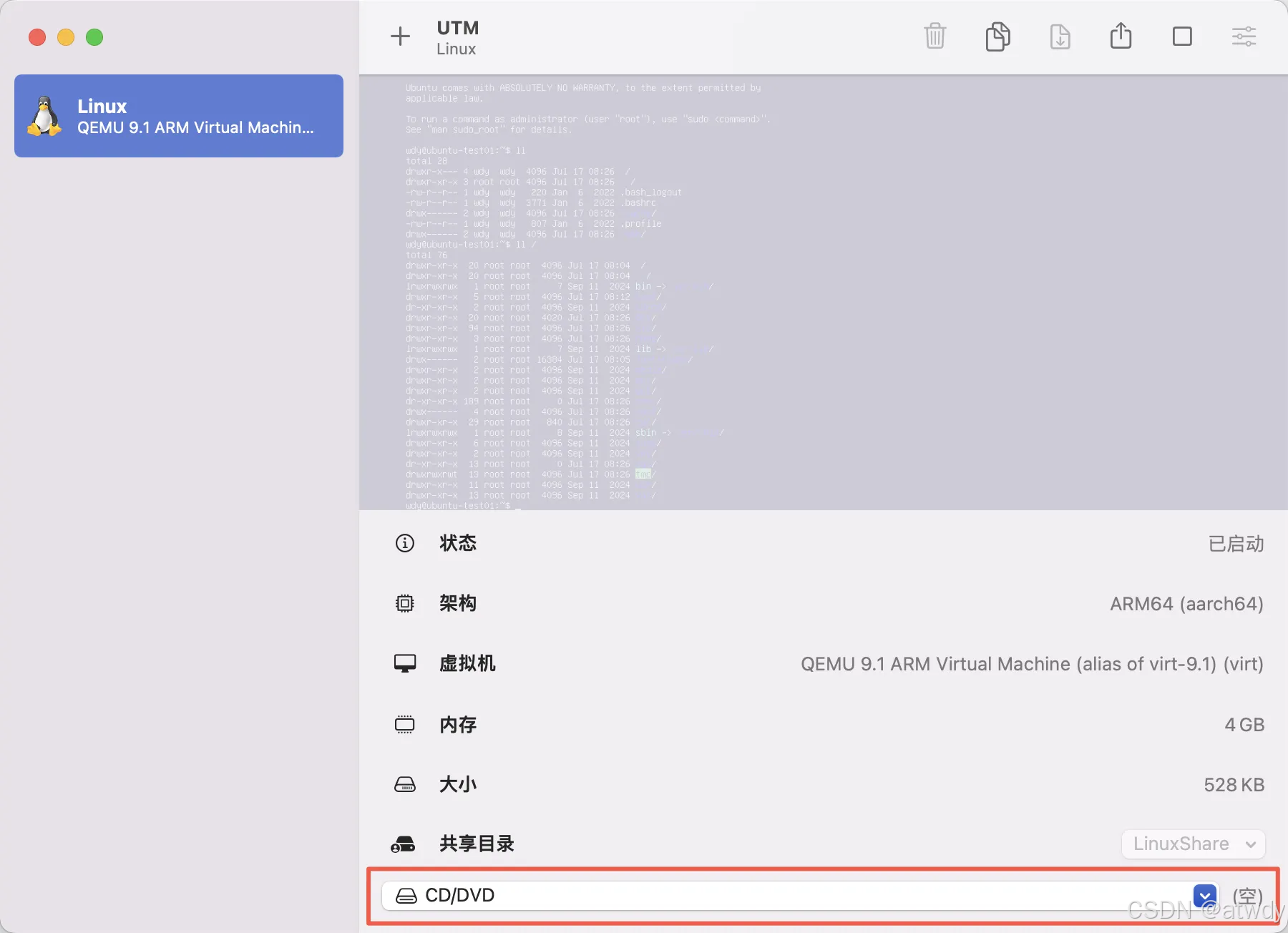
ssh连接
iterm中直接ssh username@ip
tips
空格键勾选
上下箭头移动
回车选中
